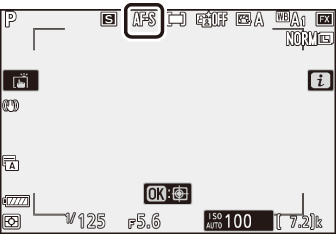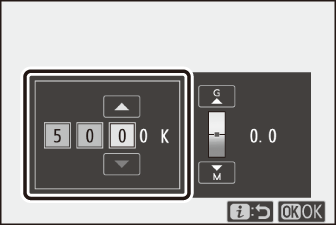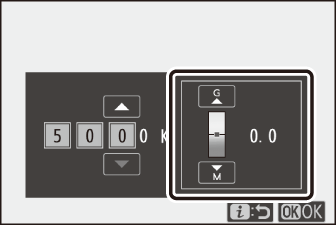Still kuvat
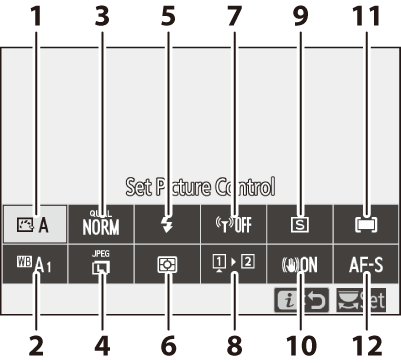
| 1 |
Aseta kuvansäädin ( Aseta kuvansäädin ) |
|---|---|
| 2 |
Valkotasapaino ( White Balance ) |
| 3 |
Kuvanlaatu ( Image Quality ) |
| 4 |
Kuvan koko ( Kuvan koko ) |
| 5 |
Salamatila ( salamatila ) |
| 6 |
Mittaus ( Mittaus ) |
| 7 |
Wi-Fi-yhteys ( Wi-Fi-yhteys ) |
|---|---|
| 8 |
Näytä muistikortin tiedot ( Näytä muistikortin tiedot ) |
| 9 |
Julkaisutila ( Release Mode ) |
| 10 |
Tärinänvaimennus ( Vibration Reduction ) |
| 11 |
AF-aluetila ( AF-area Mode ) |
| 12 |
Tarkennustila ( Focus Mode ) |
- Aseta kuvansäädin
- Valkotasapaino
- Kuvanlaatu
- Kuvan koko
- Salamatila
- Mittaus
- Wi-Fi-yhteys
- Näytä muistikortin tiedot
- Vapautustila
- Tärinänvaimennus
- AF-aluetila
- Tarkennustila
Aseta kuvansäädin
Valitse uusille valokuville kuvankäsittely ("Picture Control") -asetukset näkymän tai luovan tarkoituksesi mukaan.
|
Vaihtoehto |
Kuvaus |
|
|---|---|---|
|
n |
[ ] |
|
|
Q |
[ ] |
Vakiokäsittely tasapainoisiin tuloksiin. Suositellaan useimpiin tilanteisiin. |
|
R |
[ ] |
Minimaalinen käsittely luonnolliseen lopputulokseen. Valitse valokuville, jotka käsitellään tai muokataan myöhemmin. |
|
S |
[ ] |
Kuvia on paranneltu eloisan valokuvatulostustehosteen saamiseksi. Valitse valokuville, jotka korostavat päävärejä. |
|
T |
[ ] |
Ota yksivärisiä valokuvia. |
|
o |
[ ] |
Tasainen ihonväri luonnollisen näköisiin muotokuviin. |
|
p |
[ ] |
Kuvaa eloisia maisemia ja kaupunkimaisemia. |
|
q |
[ ] |
Yksityiskohdat säilyvät laajalla sävyalueella valoisoista varjoihin. Valitse valokuville, joita käsitellään myöhemmin laajasti tai retusoidaan. |
|
k01–k20 |
[ ] (Luova kuvansäätö) |
|
-
Voit tarkastella kuvansäätimen asetuksia korostamalla kuvansäätimen ja painamalla 3 . Kaikki hienosäätövaihtoehtoihin tehdyt muutokset voidaan esikatsella näytössä ( Kuvasäätimien muokkaaminen ).
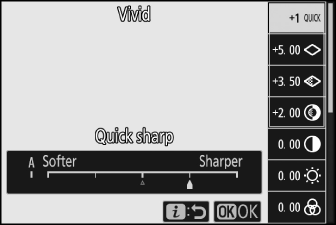
-
Valittu vaihtoehto näkyy näytössä kuvauksen aikana.
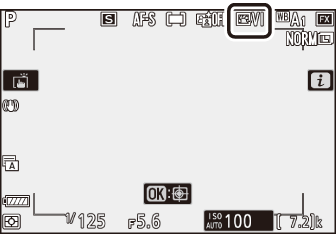
Kuvasäätimien muokkaaminen
Korostamalla [ ] i -valikossa ja painamalla J tuo näkyviin kuvansäädinluettelon. Korosta kuvansäädin ja paina 3 esikatsellaksesi tehostetta näytössä. 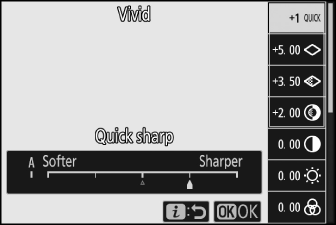
-
Paina 1 tai 3 korostaaksesi asetukset. Valitse arvo 1:n välein painamalla 4 tai 2 tai valitse arvo 0,25:n askelin pyörittämällä alikamentokiekkoa.
-
Käytettävissä olevat vaihtoehdot vaihtelevat valitun kuvansäätimen mukaan.
-
Voit hylätä muutokset ja aloittaa alusta oletusasetuksista painamalla O -painiketta.
-
Tallenna muutokset ja palaa i -valikkoon painamalla J
-
Kuvansäätimet, joita on muutettu oletusasetuksista, on merkitty tähdellä (" U ").
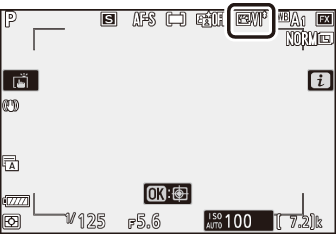
Kuvasäätimen asetusvalikon arvonäytön alla oleva j -ilmaisin osoittaa asetuksen edellisen arvon. 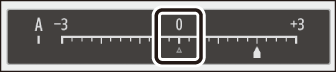
-
Jos valitset (auto) -vaihtoehdon, joka on käytettävissä joillekin asetuksille, kamera säätää asetusta automaattisesti.
-
Tulokset vaihtelevat valotuksen ja kohteen sijainnin mukaan kehyksessä.
Asetuksia voidaan säätää välillä [ ] - [ ]. 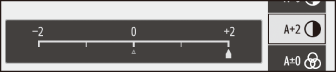
Kuvasäätimen asetukset
|
Vaihtoehto |
Kuvaus |
|
|---|---|---|
|
[ ] |
Mykistä tai tehosta luovien kuvansäätimien tehoa. |
|
|
[ ] |
Säädä nopeasti tasoja tasapainoisille [ ], [ ] ja [ ]. Näitä parametreja voidaan myös säätää erikseen. |
|
|
[ ] |
Hallitse yksityiskohtien ja ääriviivojen terävyyttä. |
|
|
[ ] |
Säädä kuvioiden ja viivojen terävyyttä välillä [ ] ja [ ]. |
|
|
[ ] |
Säädä yleistä terävyyttä ja paksumpien ääriviivojen terävyyttä vaikuttamatta kirkkauteen tai dynamiikkaan. |
|
|
[ ] |
Säädä kontrastia. |
|
|
[ ] |
Nosta tai vähennä kirkkautta menettämättä yksityiskohtia valoisassa tai varjossa. |
|
|
[ ] |
Hallitse värien eloisuutta. |
|
|
[ ] |
Säädä sävyä. |
|
|
[ ] |
Simuloi värisuodattimien vaikutusta yksivärisiin kuviin. |
|
|
[ ] |
Valitse yksivärisissä kuvissa käytettävä sävy. 3 -painikkeen painaminen, kun jokin muu vaihtoehto kuin [ ] (mustavalkoinen) on valittuna, näyttää kylläisyysasetukset. |
|
|
[ ] (Luova kuvansäätö) |
Valitse luovissa kuvansäätimissä käytettävä värisävy. |
|
Valitse seuraavista [ ]:
|
Vaihtoehto |
Kuvaus |
|---|---|
|
[ ] (keltainen) * |
Nämä vaihtoehdot parantavat kontrastia ja niitä voidaan käyttää taivaan kirkkauden vähentämiseen maisemakuvissa. Oranssi [ ] tuottaa enemmän kontrastia kuin keltainen [ ], punainen [ ] enemmän kontrastia kuin oranssi. |
|
[ ] (oranssi) * |
|
|
[ ] (punainen) * |
|
|
[ ] (vihreä) * |
Vihreä pehmentää ihon sävyjä. Käytä muotokuviin ja vastaaviin. |
-
Suluissa oleva termi on vastaavan kolmannen osapuolen värisuodattimen nimi mustavalkovalokuvauksessa.
Valkotasapaino
Säädä valkotasapainoa. Lisätietoja on kohdassa "Perusasetukset" kohdassa "Valkotasapaino" ( White Balance ).
|
Vaihtoehto |
|
|---|---|
|
4 [ ] |
|
|
i [ ] |
|
|
j [ ] |
|
|
k [ ] |
|
|
D [ ] |
|
|
H [ ] |
|
|
G [ ] |
|
|
M [ ] |
|
|
J [ ] |
|
|
I [ ] |
|
|
[ ] |
|
|
[ ] |
|
|
[ ] |
|
|
[ ] |
|
|
[ ] |
|
|
[ ] |
|
|
[ ] |
|
|
5 [ ] |
|
|
K [ ] |
|
|
L [ ] |
|
-
Painamalla 3 , kun 4 [ ] tai I [ ] on korostettuna, näet korostetun kohteen alivaihtoehdot.
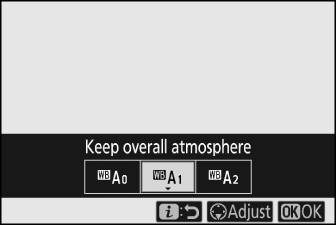
-
Valittu vaihtoehto näkyy näytössä kuvauksen aikana.
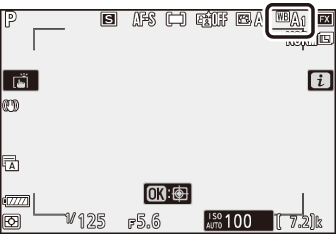
Valkotasapainon hienosäätö
Painamalla J , kun [ ] on korostettuna i -valikossa, näyttöön tulee luettelo valkotasapainovaihtoehdoista. Jos jokin muu vaihtoehto kuin K [ ] on korostettuna, hienosäätövaihtoehdot voidaan näyttää painamalla 3 . Kaikki hienosäätövaihtoehtojen muutokset voidaan esikatsella näytössä. 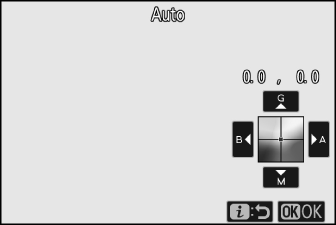
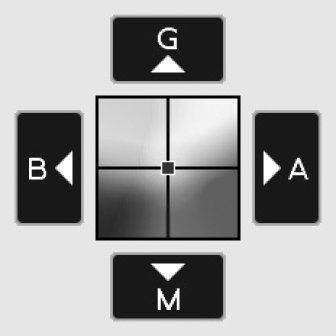
|
G |
Lisää vihreää |
|---|---|
|
B |
Lisää sinistä |
|
A |
Lisää meripihkaa |
|
M |
Lisää magentaa |
-
Napauta näytön nuolia tai käytä monivalitsinta hienosäätääksesi valkotasapainoa.
-
Tallenna muutokset ja palaa i -valikkoon painamalla J
-
Jos valkotasapainoa on hienosäädetty, tähti (" U ") näkyy valkotasapainokuvakkeessa.
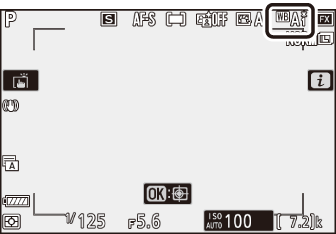
Värilämpötilan valinta
Painamalla J , kun [ ] on korostettuna i -valikossa, näyttöön tulee luettelo valkotasapainovaihtoehdoista. Kun K [ ] on korostettuna, voit tarkastella värilämpötilavaihtoehtoja painamalla 3 .
|
Arvo akselille A mber –Blue |
Arvo G reen– M agenta -akselille |
-
Paina 4 tai 2 korostaaksesi numerot A–B (keltainen–sininen) akselilla. Voit myös korostaa G–M-akselia (vihreä–magenta).
-
Paina 1 tai 3 muokataksesi valittua kohdetta.
-
Tallenna muutokset ja palaa i -valikkoon painamalla J
-
Jos vihreä (G)–magenta (M) -akselille on valittu muu arvo kuin 0, valkotasapainokuvakkeeseen ilmestyy tähti (“ U ).
-
Älä käytä värilämpötilan valintaa fluoresoivien valonlähteiden kanssa; käytä sen sijaan vaihtoehtoa I [ ].
-
Kun käytät värilämpötilan valintaa muiden valonlähteiden kanssa, ota testikuva määrittääksesi, onko valittu arvo sopiva.
Esiasetettu manuaali
Valkotasapainoasetukset, kuten 4 [ ], J [ ] ja K [ ], eivät välttämättä tuota haluttuja tuloksia sekalaisessa valaistuksessa tai valaistuksessa, jossa on voimakas värisävy. Jos näin tapahtuu, valkotasapaino voidaan asettaa arvoon, joka mitataan lopullisessa valokuvassa käytetyn valonlähteen alla. Kamera voi tallentaa jopa kuusi esiasetettua manuaalista valkotasapainoarvoa.
-
Valitse [ ] i -valikosta, korosta sitten L [ ] ja paina 3 .
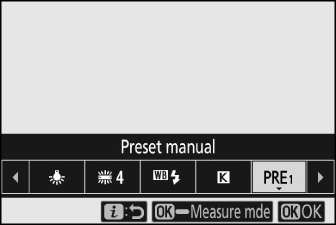
-
Valitse esiasetus.
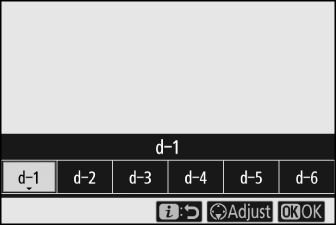
-
Valitse esiasetuksista [ ] - [ ].
-
Tallenna muutokset ja palaa i -valikkoihin painamalla J
-
-
Korosta [ ] i -valikosta ja pidä J -painiketta painettuna aloittaaksesi suoramittaustilan.
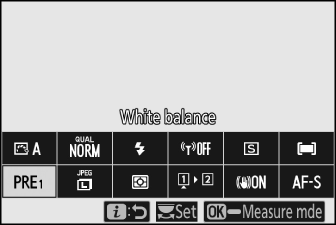
-
L -ilmaisin vilkkuu kuvausnäytössä.
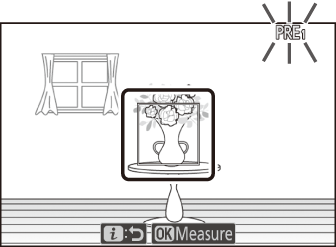
-
Valkotasapainon kohde ( r ) ilmestyy kehyksen keskelle.
-
-
Aseta valkotasapainon kohde ( r ) valkoisen tai harmaan kohteen päälle ja mittaa esiasetetun manuaalisen valkotasapainon arvo.
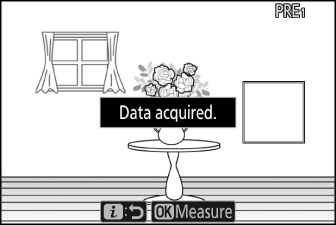
-
Aseta kohde ( r ) monivalitsimella.
-
Mittaa valkotasapainoa painamalla laukaisin kokonaan alas tai painamalla J .
-
Voit myös sijoittaa kohteen ja mitata valkotasapainoa napauttamalla näyttöä.
-
Kohteen valinta ei ole käytettävissä, jos lisävarusteena saatava salamalaite on kiinnitetty. Rajaa kuva siten, että valkoinen tai harmaa referenssikohde on näytön keskellä.
-
Jos kamera ei pysty mittaamaan valkotasapainoa, näyttöön tulee viesti ja kamera palaa suoramittaustilaan. Yritä mitata valkotasapainoa uudelleen, esimerkiksi siten, että kohde ( r ) on eri kohteen päällä.
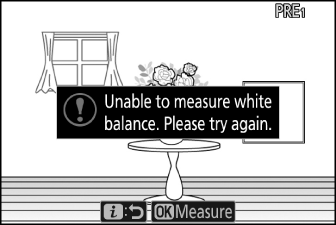
-
-
Poistu suoramittaustilasta painamalla i -painiketta.
Esiasetettu manuaalinen valkotasapainovalikko pääsee käsiksi valitsemalla valokuvausvalikosta [ ] > L [ ]. Esiasetettu manuaalinen valkotasapainovalikko tarjoaa vaihtoehtoja kopioida esiasetetun manuaalisen valkotasapainon arvot olemassa olevasta valokuvasta tai lisätä kommentteja tai suojata valkotasapainon esiasetuksia.
g -kuvakkeilla merkityt valkotasapainon esiasetukset on suojattu, eikä niitä voi muuttaa.
-
Toimitettaessa esiasetukset d-1 - d-6 on asetettu arvoon 5200 K, mikä vastaa H [ ] -valkotasapainovaihtoehtoa.
-
Valkotasapainon esiasetuksia voi tarkastella valitsemalla valokuvausvalikosta [ ] > L [ ]. Voit palauttaa tallennetun arvon korostamalla esiasetus monivalitsimella ja painamalla J .
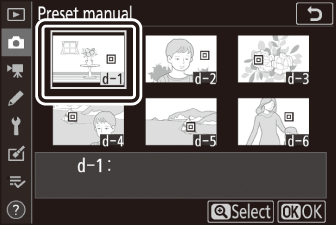
Suora mittaustila päättyy, jos mitään toimintoja ei suoriteta mukautetussa asetuksessa c3 [ ] > [ ] valitun ajan kuluessa.
Esiasetettua manuaalista valkotasapainoa ei voi mitata usean valotuksen aikana.
Kuvanlaatu
Valitse valokuville tiedostomuoto.
|
Vaihtoehto |
Kuvaus |
|---|---|
|
[ ] |
|
|
[ ] |
|
|
[ ] |
|
|
[ ] |
|
|
[ ] |
|
|
[ ] |
|
|
[ ] |
Tallenna valokuvia NEF (RAW) -muodossa. |
|
[ ] |
Tallenna valokuvia JPEG-muodossa. ”Fine” tuottaa laadukkaampia kuvia kuin ”normaali” ja ”normaali” parempilaatuisia kuvia kuin ”perus”.
|
|
[ ] |
|
|
[ ] |
|
|
[ ] |
|
|
[ ] |
|
|
[ ] |
Valittu vaihtoehto näkyy näytössä kuvauksen aikana. 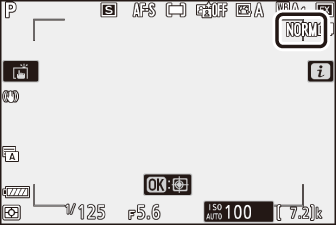
-
NEF (RAW) -tiedostojen tunniste on “*.nef”.
-
NEF (RAW) -kuvien muuntamista muihin erittäin kannettaviin muotoihin, kuten JPEG, kutsutaan "NEF (RAW) -käsittelyksi". Tämän prosessin aikana kuvansäätimiä ja asetuksia, kuten valotuksen korjausta ja valkotasapainoa, voidaan säätää vapaasti.
-
NEF (RAW) -käsittely ei vaikuta itse RAW-tietoihin, ja niiden laatu säilyy ennallaan, vaikka kuvia käsiteltäisiin useita kertoja eri asetuksilla.
-
NEF (RAW) -käsittely voidaan suorittaa kameran sisällä käyttämällä [ ] -kohtaa muokkausvalikossa tai tietokoneessa Nikonin NX Studio -ohjelmistolla. NX Studio on saatavilla ilmaiseksi Nikon Download Centeristä.
-
Kamera näyttää vain JPEG-kopiot valokuvista, jotka on tallennettu kuvanlaatuasetuksella "NEF (RAW) + JPEG". Jos kameraan oli asetettu vain yksi muistikortti valokuvien tallennuksen aikana, NEF (RAW) -kopioita voidaan katsella vain tietokoneella.
-
Jos valokuvat on tallennettu vain yhdellä muistikortilla, JPEG-kopioiden poistaminen kamerasta poistaa myös NEF (RAW) -kuvat.
-
Jos [ ] on valittuna [ ], NEF (RAW) -kopiot tallennetaan kortille korttipaikassa 1 ja JPEG-kopiot kortille paikassa 2 ( Rooli Pelataan kortilla paikassa 2 ).
Kuvan koko
Valitse koko, jolla valokuvat tallennetaan. Valittu vaihtoehto näkyy näytössä kuvauksen aikana. 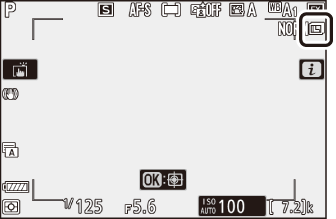
Kuvan koko vs. pikselien lukumäärä
Valokuvien fyysiset mitat pikseleinä vaihtelevat valokuvausvalikon kohdassa [ ] valitun vaihtoehdon mukaan.
|
Kuva-alue |
Kuvan koko |
||
|---|---|---|---|
|
Suuri |
Keskikokoinen |
Pieni |
|
|
[ ] |
6016 × 4016 |
4512 × 3008 |
3008 × 2008 |
|
[ ] |
3936 × 2624 |
2944 × 1968 |
1968 × 1312 |
|
[ ] |
4016 × 4016 |
3008 × 3008 |
2000 × 2000 |
|
[ ] |
6016 × 3384 |
4512 × 2536 |
3008 × 1688 |
Salamatila
Valitse salamatila valinnaisille salamayksiköille. Käytettävissä olevat vaihtoehdot vaihtelevat kuvaustilan mukaan.
|
Vaihtoehto |
Saatavilla |
|
|---|---|---|
|
I |
[ ] |
b , P , S , A , M |
|
J |
[ ] |
b , P , S , A , M |
|
L |
[ ] |
P , A |
|
K |
[ ] |
P , A |
|
M |
[ ] |
P , S , A , M |
|
s |
[ ] |
b , P , S , A , M |
Valittu vaihtoehto näkyy näytössä kuvauksen aikana. 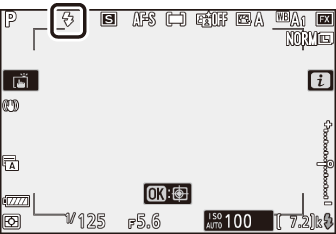
Mittaus
Mittaus määrittää, kuinka kamera asettaa valotuksen.
|
Vaihtoehto |
Kuvaus |
|
|---|---|---|
|
L |
[ ] |
Kamera mittaa laajan alueen kehyksestä ja asettaa valotuksen sävyjakauman, värin, sommittelun ja etäisyyden mukaan, jotta tulokset ovat lähellä paljaalla silmällä nähtäviä. |
|
M |
[ ] |
|
|
N |
[ ] |
|
|
t |
[ ] |
Kamera antaa suurimman painon kohokohdille. Käytä tätä vaihtoehtoa vähentääksesi yksityiskohtien häviämistä kohokohdissa, esimerkiksi kuvattaessa spottivalaistettuja esiintyjiä lavalla. |
Valittu vaihtoehto näkyy näytössä kuvauksen aikana. 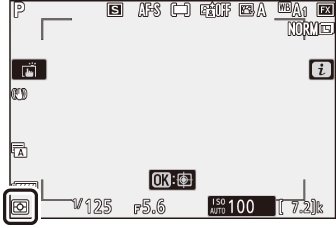
Wi-Fi-yhteys
Ota Wi-Fi käyttöön tai poista se käytöstä.
-
Ota Wi-Fi käyttöön luodaksesi langattomat yhteydet tietokoneisiin tai kameran ja SnapBridge-sovellusta käyttävien älypuhelimien tai tablettien (älylaitteiden) välille ( Yhdistäminen Wi-Fin kautta (Wi-Fi-tila) ).
-
Kamera näyttää Wi-Fi-kuvakkeen, kun Wi-Fi on käytössä.
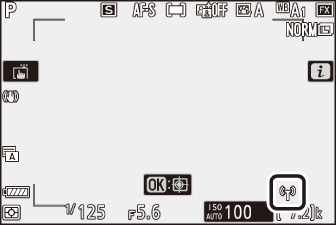
-
Kytke Wi-Fi pois päältä korostamalla [ ] i -valikosta ja painamalla J ; jos Wi-Fi on tällä hetkellä käytössä, [ ] -kehote tulee näkyviin. Paina J lopettaaksesi yhteyden.
Näytä muistikortin tiedot
Tarkastele uusien kuvien kohteeksi valittua paikkaa ja kortin roolia paikassa 2, kun kaksi muistikorttia on asetettu. Tällä valinnalla voidaan tarkastella, mutta ei muuttaa valittua vaihtoehtoa.
-
Kortin rooli paikassa 2 voidaan valita käyttämällä valokuvausvalikon [ ] -painiketta.
Vapautustila
Valitse toiminto, joka suoritetaan, kun suljin vapautetaan. Lisätietoja on kohdassa " c / E (vapautustila/itselaukaisin) -painike" ( c / E (vapautustila/itselaukaisin) -painike ).
|
Vaihtoehto |
|
|---|---|
|
U |
[ ] |
|
V |
[ ] |
|
W |
[ ] |
|
E |
[ ] |
-
Painamalla 3 , kun [ ] on korostettuna, näyttöön tulee kuvanopeuden asetukset.
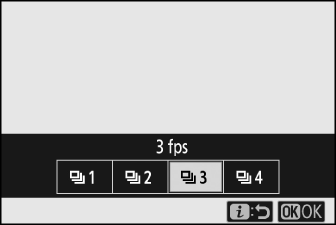
-
Painamalla 3 , kun [ ] on korostettuna, näyttöön tulee vaihtoehdot suljinviiveelle ja ajastimen umpeuduttua otettujen kuvien määrälle.
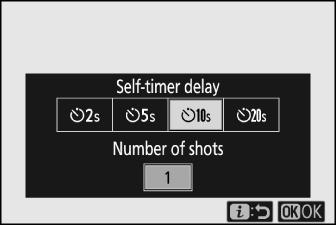
-
Valittu vaihtoehto näkyy näytössä kuvauksen aikana.
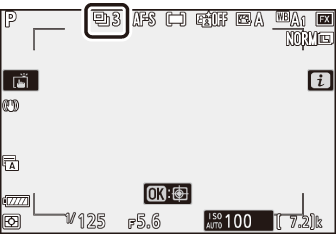
Tärinänvaimennus
Valitse, otetaanko tärinänvaimennus käyttöön. Vaihtoehdot vaihtelevat objektiivin mukaan.
|
Vaihtoehto |
Kuvaus |
|
|---|---|---|
|
C |
[ ] |
Valitse tehostetun tärinän vaimentamiseksi kuvattaessa staattisia kohteita. |
|
[ ] |
||
|
D |
[ ] |
Valitse, kun kuvaat urheilijoita ja muita kohteita, jotka liikkuvat nopeasti ja arvaamattomasti. |
|
E |
[ ] |
Tärinänvaimennus ei ole käytössä. |
Muut vaihtoehdot kuin [ ] näkyvät kuvakkeena näytössä kuvauksen aikana. 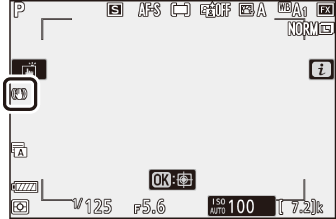
-
Tärinänvaimennus ei ehkä ole käytettävissä joidenkin objektiivien kanssa.
-
Suosittelemme odottamaan näytössä olevan kuvan vakautumista ennen kuvaamista.
-
Objektiivista riippuen, kun tärinänvaimennus on käytössä, etsimessä oleva kuva saattaa heilua sulkimen vapauttamisen jälkeen, mutta tämä ei tarkoita toimintahäiriötä.
-
[ ] tai [ ] suositellaan kuvien panorointiin. [ ]-, [ ]- ja [ ] -tiloissa tärinänvaimennus koskee vain liikettä, joka ei ole osa pannua. Jos kameraa panoroidaan esimerkiksi vaakasuunnassa, tärinänvaimennusta sovelletaan vain pystysuuntaiseen tärinään.
-
Estä ei-toivotut tulokset valitsemalla [ ], kun kamera on asennettu jalustaan. Huomaa, että VR-objektiivien asetukset voivat vaihdella; katso lisätietoja objektiivin käyttöoppaasta. Huomaa kuitenkin, että [ ], [ ] tai [ ] suositellaan, jos jalustaa ei ole kiinnitetty tai kamera on asennettu yksijalkaan.
AF-aluetila
AF-aluetila määrittää, kuinka kamera valitsee tarkennuspisteen automaattitarkennusta varten. Lisätietoja on kohdassa "Tarkennus" kohdassa "Tarkennusaluetila" kohdassa "Perusasetukset" ( AF-Area Mode ).
|
Vaihtoehto |
|
|---|---|
|
3 |
[ ] |
|
d |
[ ] |
|
e |
[ ] |
|
f |
[ ] |
|
g |
[ ] |
|
h |
[ ] |
Valittu vaihtoehto näkyy näytössä kuvauksen aikana. 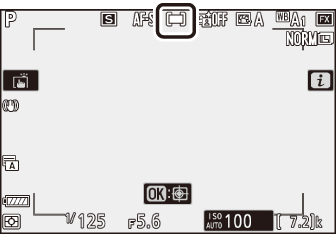
Tarkennustila
Tarkennustila ohjaa kameran tarkennusta. Lisätietoja on kohdassa "Focus" kohdassa "Tarkennustila" kohdassa "Perusasetukset" ( Tarkennustila ).
|
Vaihtoehto |
|
|---|---|
|
AF-S |
[ ] |
|
AF-C |
[ ] |
|
MF |
[ ] |
Valittu vaihtoehto näkyy näytössä kuvauksen aikana.